كيفية إنشاء فيديو لصفحة أعمال على Facebook
نشرت: 2020-07-24من المهم تعلم كيفية إضافة الصور إلى صفحة أعمال Facebook الخاصة بك أو من خلال Facebook Business Manager ، وكذلك إنشاء وتحميل محتوى الفيديو. يمكن أن تكمل مقاطع الفيديو الصور وتضيف المزيد من الجاذبية المرئية إلى الصفحة.
لحسن الحظ بالنسبة للشركات ، يتيح Facebook أشكالًا متعددة من محتوى الفيديو لمستخدميه النشطين يوميًا البالغ عددهم 1.49 مليار مستخدم ، بما في ذلك:
- فيديو تقليدي
- مقاطع فيديو حية
- فيديو 360 درجة
كيفية تحميل الفيديو على صفحة الفيسبوك
تعد عملية إضافة مقطع فيديو إلى صفحة أعمال Facebook سهلة ، ولا يستغرق إعدادها سوى بضع نقرات. في صفحتك ، انقر على أيقونة "صورة / فيديو" أسفل الزر الكبير "إنشاء منشور" لبدء العملية.

من هناك:
- حدد الفيديو الذي تريد تحميله من النافذة المنبثقة التي تعرض الملفات من جهاز الكمبيوتر الخاص بك.
- أضف عنوان الفيديو. لديك أيضًا خيار كتابة وصف وتقديم علامات محددة.
- أدخل معلومات إضافية حول الفيديو. في العمود الأيمن من الصفحة ، يمكنك تعديل الخيارات المختلفة لمقطع الفيديو الخاص بك مثل الصورة المصغرة المستخدمة وخيارات التوزيع وحتى إضافة الترجمة. انقر فوق الزر "التالي" ثم زر "إنهاء" التالي لإكمال العملية.
ضع في اعتبارك أن هذه ليست الطريقة الوحيدة التي يتيح لك Facebook تحميل مقاطع الفيديو إلى صفحتك. أثناء تسجيل الدخول إلى Facebook وزيارة صفحتك الخاصة ، يمكنك النقر فوق خيار "أدوات النشر" على الجانب الأيسر من الصفحة. من هناك ، انقر فوق قسم "مكتبة الفيديو" من القائمة الطويلة للأدوات المتاحة على الجانب الأيسر من الشاشة. مكتبة الفيديو لتحميلاتك السابقة متوفرة هنا. انقر على زر "تحميل" الأزرق في الزاوية اليمنى العليا من مكتبة الفيديو لتحميل الفيديو الجديد الخاص بك.
إذا كنت تستخدم أداة Creator Studio من Facebook ، فيمكنك أيضًا تحميل مقاطع الفيديو إلى صفحتك بطريقة أبسط. ما عليك سوى النقر فوق الزر "+" في أي صفحة ، وتحديد خيار "الفيديو" ، وتحديد الفيديو الذي تريد إضافته. يتيح لك Creator Studio أيضًا تحميل مقاطع فيديو متعددة في نفس الوقت ، وهو ما يمكن أن يكون مفيدًا إذا كنت تدير عدة صفحات.
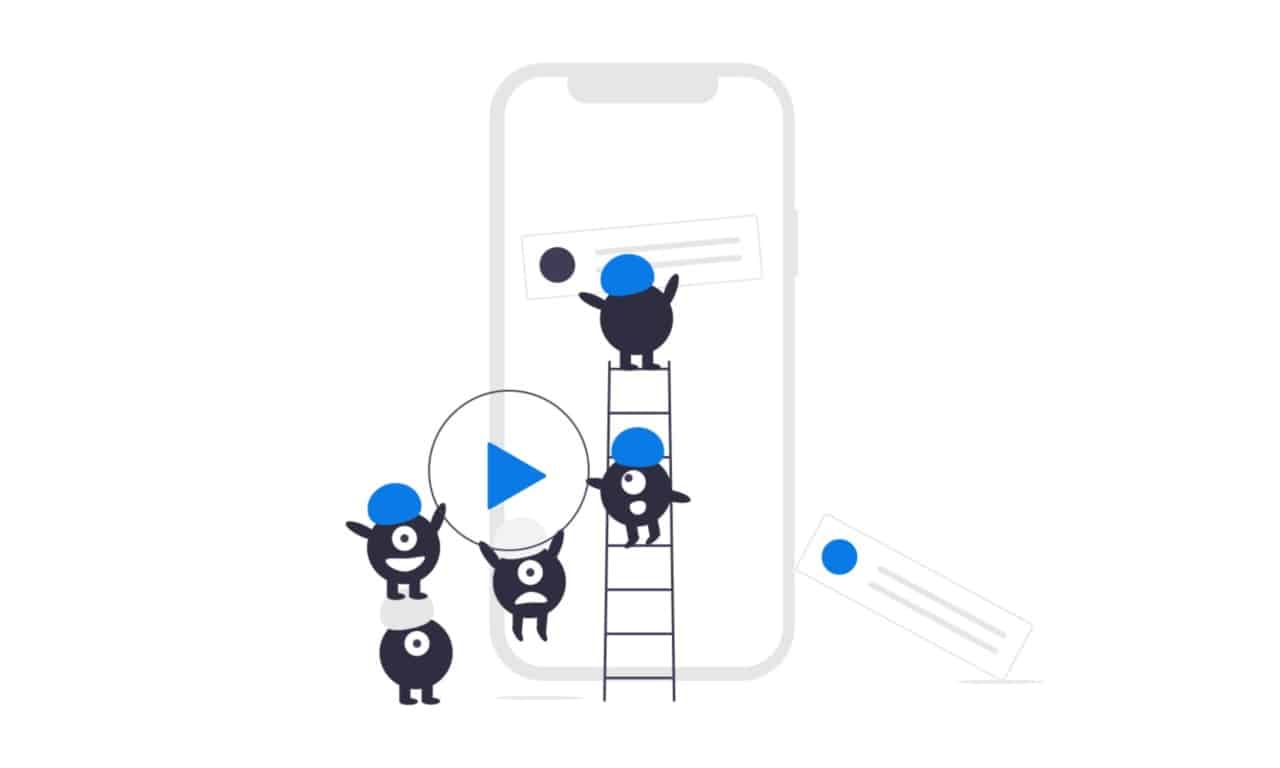
بغض النظر عن الطرق التي تختارها لتحميل مقاطع الفيديو على Facebook ، ستحتاج إلى تذكر بعض المعايير المحددة لمقطع الفيديو الخاص بك.
- يوصي Facebook بتنسيق ملف MP4 (على الرغم من قبول أنواع ملفات الفيديو تقريبًا)
- لا يمكن أن تتجاوز دقة الفيديو 1080 بكسل
- لا يمكن أن يكون حجم ملف الفيديو أكبر من 10 جيجا بايت
- يجب أن تكون مدة مقاطع الفيديو 240 ثانية (4 دقائق) أو أقل
- يجب أن يكون ضغط الصوت ستريو AAC مع ضغط 128 كيلو بت في الثانية
كيفية تحرير مقاطع الفيديو الموجودة على Facebook
في بعض الحالات ، قد تضطر إلى إجراء بعض التغييرات على مقطع فيديو موجود على صفحة أعمال Facebook الخاصة بك. لحسن الحظ ، يمكنك إجراء تعديلات على لقطات الفيديو على Facebook دون الحاجة إلى حذف الفيديو وتحميله مرة أخرى.
- انقر فوق علامة التبويب "أدوات النشر" أعلى الصفحة ثم انقر فوق قسم "مكتبة الفيديو" على الجانب الأيسر من الشاشة.
- ابحث عن الفيديو الذي تريد تعديله وانقر على رمز القلم وأيقونة الورق المقترنين بالفيديو لبدء التحرير.
- بمجرد إجراء التغييرات المناسبة ، انقر فوق الزر "حفظ".
كيفية إضافة تسميات توضيحية إلى مقاطع الفيديو على Facebook
يمكن أن تكون التسميات التوضيحية مفيدة للعديد من المشاهدين حتى لو لم يكن لديهم أي إعاقة سمعية. بعد تحميل مقطع فيديو على الجدول الزمني الخاص بك ، يمكنك النقر فوق الزر "إنشاء" في الجزء العلوي من المنشور ، والذي يتيح لـ Facebook إنشاء تسميات توضيحية تلقائيًا لمقطع الفيديو الخاص بك. ومع ذلك ، يمكنك تعديلها للتأكد من دقتها قبل الضغط على زر "حفظ إلى الفيديو".
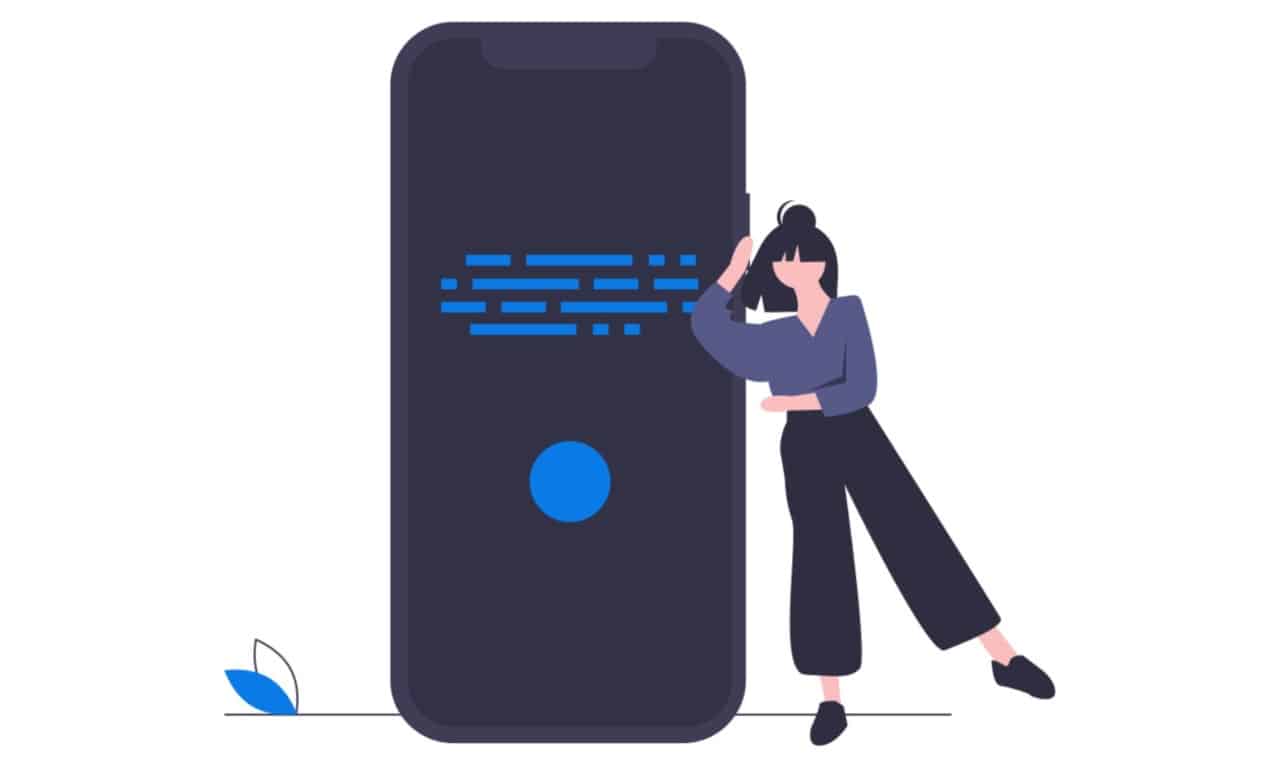

يمكنك أيضًا اختيار تحميل ترجماتك كملف SubRip (srt.). ومع ذلك ، تأكد من تسمية الملف وتنسيقه بشكل صحيح بناءً على المعايير أدناه:
- بالنسبة لأسماء الملفات ، تأكد من أنها تتبع اصطلاح التسمية الصحيح أدناه.
اسم الملف. [كود اللغة] _ [كود الدولة]. srt.
- هناك أيضًا نقاط معايير متعددة للتنسيق:
- تأكد من أن كل ترجمة لها رقم تسلسل فريد يبدأ بالرقم "1."
- يجب أن تتضمن طوابع التوقيت بالملف كل رقم بتنسيق "hh: mm: ss، fff." يجب أيضًا إضافة الأصفار قبل الأرقام المكونة من رقم واحد مثل 03 أو 09.
- تأكد من أن الملف النصي مشفر في UTF-8
إذا كانت ملفات الترجمة الخاصة بك تفي بهذه المتطلبات ، فيمكنك المضي قدمًا وتحميلها على الفيديو على صفحة أعمال Facebook الخاصة بك.
- عند تحميل الفيديو ، تأكد من النقر فوق قسم "العناوين الفرعية والتعليقات التوضيحية (CC)" في العمود الأيمن من الشاشة.
- حدد اللغة الأساسية للتعليقات التوضيحية ، والتي يمكنك العثور عليها في قسم "لغة الفيديو". قم بإنهاء بقية إعدادات الفيديو الخاصة بك ، ثم قم بتحميل التسميات التوضيحية المخصصة أو اجعل Facebook ينشئ تسميات توضيحية تلقائيًا لك.
- اضغط على زر "نشر" لتحميل الفيديو الخاص بك.
يمكنك أيضًا إضافة تسميات توضيحية إلى الفيديو الموجود. ابحث عن منشور الفيديو ثم انقر على أيقونة ثلاثية النقاط في الزاوية العلوية اليمنى من المنشور. انقر فوق خيار "تحرير المنشور" واتبع نفس الخطوات أعلاه لإضافة ترجمات.
كيفية استخدام مقاطع الفيديو الحية لصفحة أعمال على Facebook
هناك طريقة أخرى للوصول إلى الجماهير على صفحتك وهي استضافة فيديو مباشر بالنقر فوق الزر "مباشر" الموجود في صف الميزات "إنشاء". من هناك ، ما عليك سوى تحديد الكاميرا التي تريد استخدامها لالتقاط اللقطات ، وستكون جاهزًا للانطلاق.

في هذه المرحلة ، يمكنك اختيار بدء البث المباشر فورًا أو جدولته لمدة تصل إلى أسبوع واحد مقدمًا. إذا اخترت الخيار الأخير ، فيمكنك تقديم تفاصيل إضافية لأولئك الذين قد يهتمون بالمشاهدة مثل الوقت والتاريخ والصورة لجذب الأشخاص للحدث.
بمجرد جدولته ، سينشر Facebook تلقائيًا منشور إعلان حول البث المباشر القادم بالإضافة إلى منشور ثانٍ يظهر في التاريخ والوقت المجدولين للفيديو المباشر الخاص بك.
يجب أن تكون الميزة متاحة في معظم الهواتف الذكية المزودة بكاميرا ، ولكن إذا كنت تقوم بالبث من جهاز كمبيوتر ، فإن Facebook يوصيك باستخدام متصفح الويب Google Chrome.
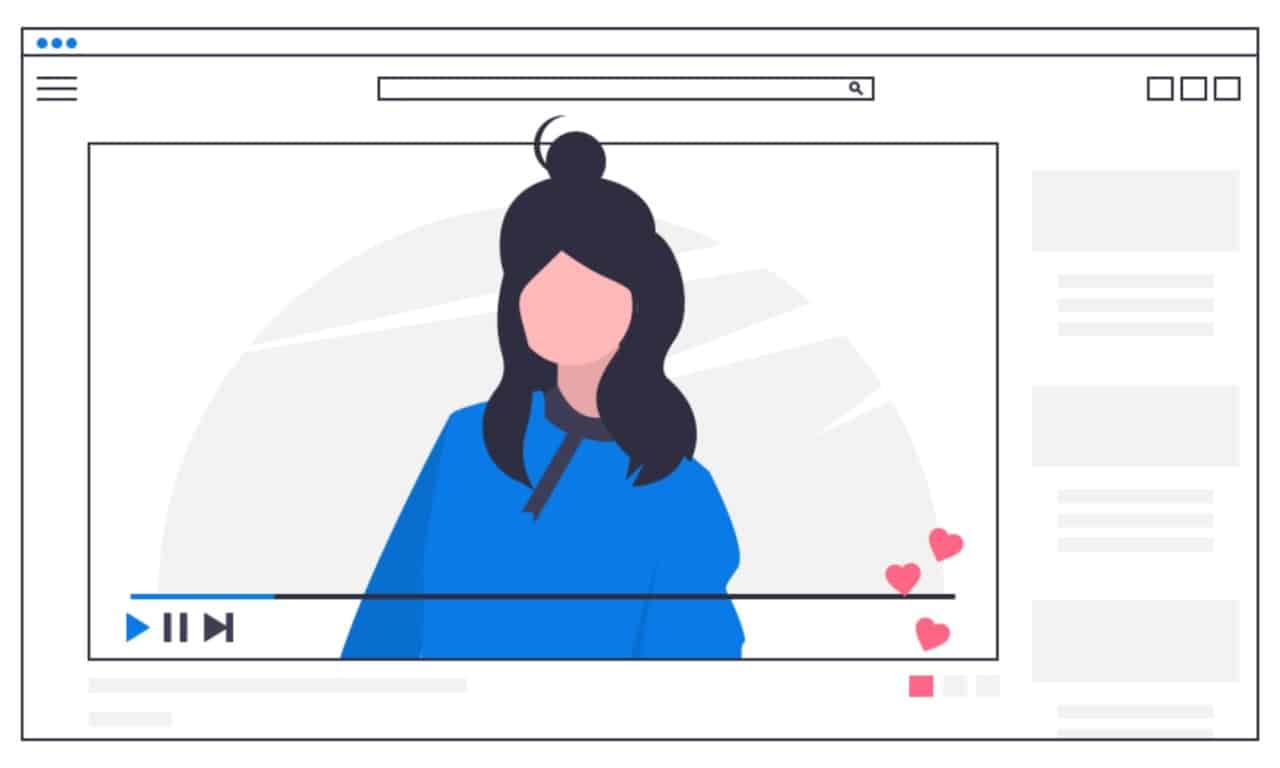
كيفية إضافة مقاطع فيديو Facebook 360 إلى صفحتك
إذا لم تكن مقاطع الفيديو التقليدية والمباشرة كافية ، فقد تكون لقطات الفيديو بنطاق 360 درجة بالترتيب. يتكون هذا النوع من محتوى الفيديو من كاميرات خاصة يمكنها التقاط 360 درجة كاملة للمشهد في نفس الوقت.
لحسن الحظ ، يمكنك تحميل مقاطع فيديو بنطاق 360 درجة بنفس طريقة محتوى الفيديو العادي. ومع ذلك ، ستحتاج إلى تعديل المزيد من إعدادات الفيديو قبل تحميل اللقطات.
- انقر على زر الصورة / الفيديو على صفحتك.
- حدد وتحميل فيديو 360 درجة من جهاز الكمبيوتر الخاص بك.
- انقر فوق علامة التبويب "360 Director Tools" ، واضغط على تحديد "360 Mode" وافتح خيارات الفيديو.
- ابحث عن رمز الترس وحدد عرض الفيديو الصحيح للقطط. يمكنك أيضًا التمرير فوق رمز سماعة الرأس لمعرفة ما إذا كان الفيديو الخاص بك يتضمن صوتًا مكانيًا.
- إذا لزم الأمر ، أضف أو استبدل العديد من نقاط الدليل على الفيديو الخاص بك.
- أنهِ خيارات نشر الفيديو واضغط على "إنهاء" لتحميله.
ضع في اعتبارك أنك بحاجة إلى التأكد من أن ملف الفيديو يشتمل على بيانات وصفية محددة بنطاق 360 درجة أو بيانات كروية. خلاف ذلك ، لن يتم تحميل الفيديو بشكل صحيح. يمكنك استخدام الروابط أدناه للمساعدة في إضافة البيانات الوصفية إلى ملفك. يمكنك أيضًا التحقق من متطلبات Facebook لمقاطع فيديو 360 درجة مقبولة عبر مخطط مفيد.
- 360 أدوات مدير
- جهاز تشفير الصوت 360
- حاقن البيانات الوصفية للوسائط المكانية

قوة الفيديو على صفحة الفيسبوك
قد تخبر الصور ألف كلمة ، لكن الفيديو الصحيح يمكن أن يفعل الكثير للمستهلك. في غضون ثوانٍ قليلة ، يمكن أن تخبر مقاطع الفيديو الخاصة بك شخصًا ما إذا كان يجب أن يتعامل معك أو مع منافس آخر.
إن توفير التنوع الكافي في محتوى الفيديو الخاص بك لا يضعك فقط في المقدمة والمركز بالنسبة للمستهلكين الحاليين والمحتملين ؛ كما يظهر أيضًا أنك على استعداد للتعامل معهم بعدة طرق لكسب ثقتهم واستثمارهم.
